这篇文章的目的是什么?
Proteus作为我进入电子大门的第一款仿真软件,我觉得它应该是非常好用的一款软件,即使它有那令人窒息的向下兼容机制和并不如Multisim那样极具简洁美的界面。但我依然觉得它可以作为一个非常有力的工具。所以在这里总结并分享一些使用技巧。
持续更新中…
Proteus介绍
Proteus
Proteus软件是英国Lab Center Electronics公司出版的EDA工具软件。它不仅具有其它EDA工具软件的仿真功能,还能仿真单
片机及外围器件。它是比较好的仿真单片机及外围器件的工具。虽然国内推广刚起步,但已受到单片机爱好者、从事单片机教学的教师
及致力于单片机开发应用的科技工作者的青睐。
Proteus是英国著名的EDA工具(仿真软件),从原理图布图、代码调试到单片机与外围电路协同仿真,一键切换到PCB设计,真正
实现了从概念到产品的完整设计。是世界上唯一将电路仿真软件、PCB设计软件和虚拟模型仿真软件三合一的设计平台,其处理器模型
支持8051、HC11、PIC10/12/16/18/24/30/DSPIC33、AVR、ARM、8086和MSP430等,2010年又增加了Cortex和DSP系列处理器,并
持续增加其他系列处理器模型。在编译方面,它也支持IAR、Keil和MATLAB等多种编译器。
----来源百度百科
一些小技巧
修改图形样式
注:Proteus修改图形样式仅对当前项目有效,不是对软件的修改
为什么要去修改图形样式呢?修改图形样式有什么作用呢?
实际上并没有,但也不是完全没有,比如它能让你身心愉悦,让你有继续使用它的欲望。
或许你已经厌倦了Proteus原来那典雅严肃的棕色,那么你可以尝试改变一下,比如将它改成这样;
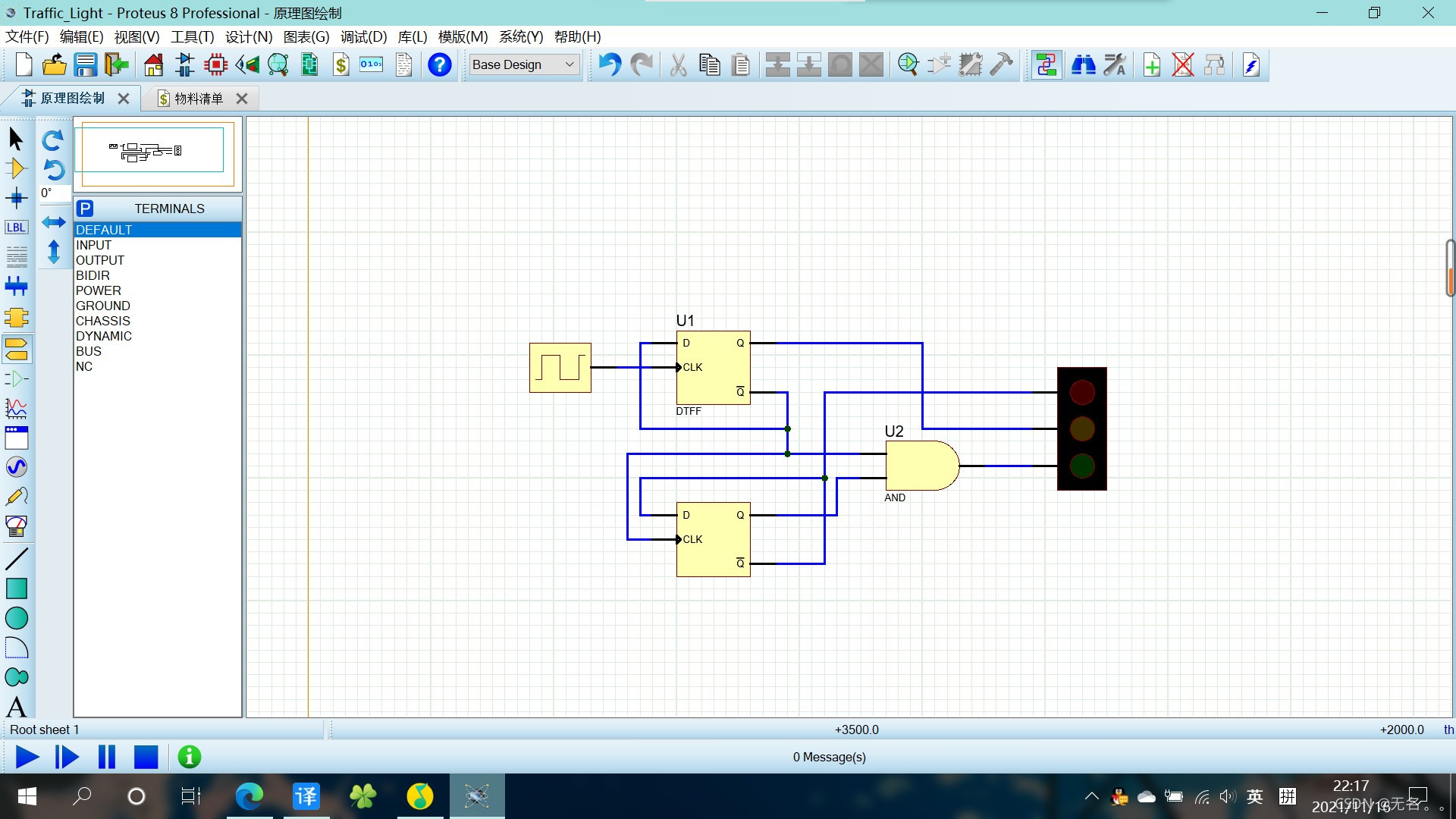
哈哈,有使用过其他软件多的朋友也许感觉非常熟悉而情切,没错,这是我根据AD软件的默认样式来设计的。
那么具体怎么操作呢?
这里给出直接的操作方法:模板 --> 设置图形样式 --> 如图对话框--------嘤文原版-------(Template --> Set Graphics Style --> 对话框)
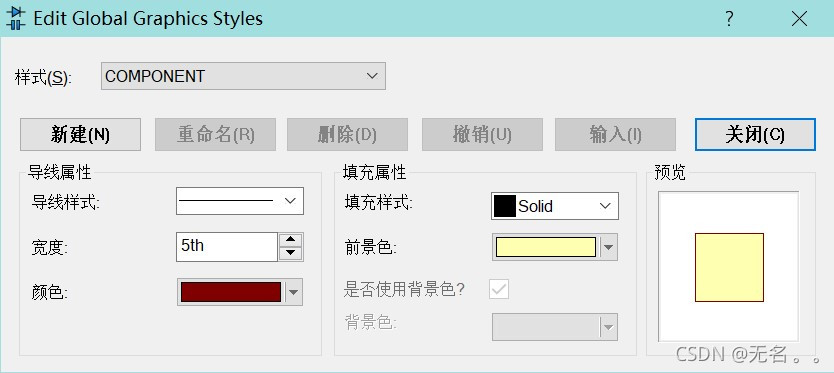
然后按照你的想法去设计就行了;
样式一栏是相关类别的器件,比如 " COMPONENT "是指基本部件,就是平常放置的芯片,电阻啥的,PIN则是芯片的引脚,等等。具体的大家自己去翻译吧。
不过值得一提的是,如果你在修改完一个样式之后,由于它并没有给你保存键(因为它是自动保存),所以你得改完后点到另一个样式去,然后再关闭退出,不然不会保存。而且,退出后并不会立即显示结果,你得重新打开文件才能看到效果。
改完元件颜色后,你发现背景颜色不太搭,于是你得修改背景色,操作如下:
模板 --> 编辑设计默认值 --> 对话框如下 ----------------------嘤文版不讲了,举一反三-----------------------
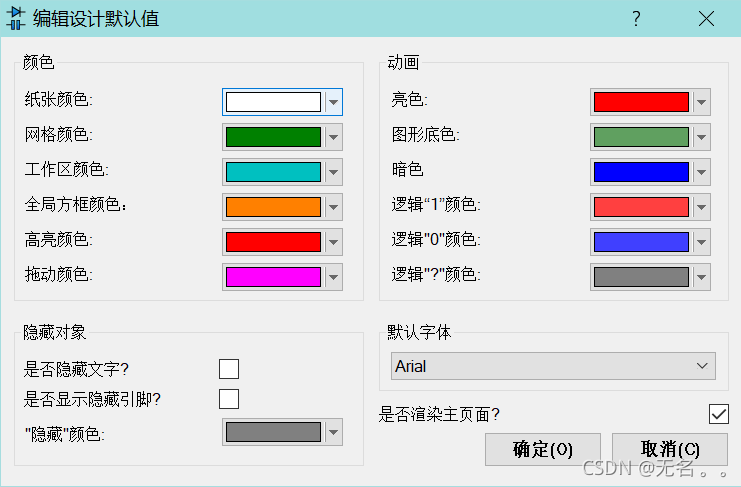
改变纸张颜色即改变背景色,如你所见,还可以更改一些其他颜色,自己探索吧
元件替换
关于元件替换,这是个好功能,直接把新元件盖在原来元件上就可以替换元件,非常人性化。
但是有时候你会失败,即将元件放上去时并没有出现那个提示你是不是替换元件的友好对话框,为什么呢,软件抽风了?
并不是,软件不会抽风,只有人会。实际上,那个友好的对话框出现的前提是你的元件引脚至少有一个和原来的元件引脚重合。所以,放的时候看准点!
暂未归类
关于电源(power)的设置:设置电源电平时需要加上“±号“,不然会被当作网络标号。
|
|
|
持续更新。。。